일단 오늘은 텍스트필드에 대해서 공부를 해보겠다.
텍스트필드는 우리가 흔히 쓰는 EditText와 같다.
그런데 비주얼적인 효과를 더 낼수가 있어서 프로젝트를 수행할 때 매우 큰 도움이 될 것 같다.
오늘 기술할 내용은 위 링크에 있는 내용들을 번역한 내용이니 참고하기 바란다.
우선 머터리얼 디자인에서 EditText를 구현할 때는 TextInputLayout과 TextInputEditText를 같이 사용해야한다.
그리고 요즘에 비밀번호창에 입력한 내용을 가리게하는 앱들이 많은데 머터리얼 디자인을 활용하면 쉽게 구현이 가능하다.
추후에 이 리스너들을 활용해서 아이디, 비밀번호 유효성 검사를 해보도록 하겠다.
이건 공식페이지에 오류가 좀 있어서 내 코드로 예시를 보여주겠다.
<com.google.android.material.textfield.TextInputLayout
android:id="@+id/textField"
android:layout_width="match_parent"
android:layout_height="wrap_content"
style="@style/Widget.MaterialComponents.TextInputLayout.OutlinedBox.Dense.ExposedDropdownMenu"
app:layout_constraintTop_toBottomOf="@+id/no1"
app:layout_constraintStart_toStartOf="parent"
app:layout_constraintEnd_toEndOf="parent">
<AutoCompleteTextView
android:id="@+id/textView2"
android:layout_width="match_parent"
android:layout_height="wrap_content"
android:inputType="none"
/>
</com.google.android.material.textfield.TextInputLayout>
위 코드는 드롭다운 메뉴를 표현한 xml 코드다.
<androidx.constraintlayout.widget.ConstraintLayout
xmlns:android="http://schemas.android.com/apk/res/android"
android:layout_width="match_parent"
android:layout_height="match_parent"
xmlns:app="http://schemas.android.com/apk/res-auto">
<TextView
android:id="@+id/textView"
android:layout_width="match_parent"
android:layout_height="wrap_content"
android:padding="16dp"
android:ellipsize="end"
android:maxLines="1"
android:textAppearance="?attr/textAppearanceSubtitle1"
app:layout_constraintStart_toStartOf="parent"
app:layout_constraintEnd_toEndOf="parent"
app:layout_constraintTop_toTopOf="parent"
/>
</androidx.constraintlayout.widget.ConstraintLayout>
그리고 간단하게 위 코드처럼 list_item.xml 파일을 만들어준다.
드롭다운 메뉴의 각각의 메뉴에 해당하는 xml이다.
class MainActivity : AppCompatActivity() {
override fun onCreate(savedInstanceState: Bundle?) {
super.onCreate(savedInstanceState)
val binding = DataBindingUtil.setContentView<ActivityMainBinding>(this,
R.layout.activity_main)
val viewModel = ViewModelProvider(this).get(MainViewModel::class.java)
binding.lifecycleOwner = this
binding.viewModel = viewModel
val items = listOf("Material", "Design", "Components", "Android")
val adapter = ArrayAdapter(this, R.layout.list_item, R.id.textView ,items)
(binding.textField?.editText as? AutoCompleteTextView)?.setAdapter(adapter)
}
}
그리고 메인액티비티의 코드다.
items라는 리스트를 만들어준다. (드롭다운 메뉴의 각각에 해당하는 글자들이다.)
ArrayAdpater를 생성해준다.
공식홈페이지에서는 ArrayAdapter(this, R.layout.list_item, items) 로 만들어주면 된다고하는데 그렇게하면 에러가 난다.
꼭! list_item.xml에 텍스트뷰의 id를 ArrayAdapter 만들어줄 때 넣어주어야한다.
그다음에 setAdapter(adapter)를 해주면 된다.


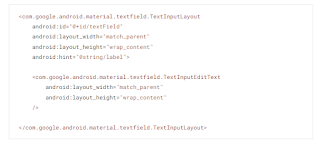

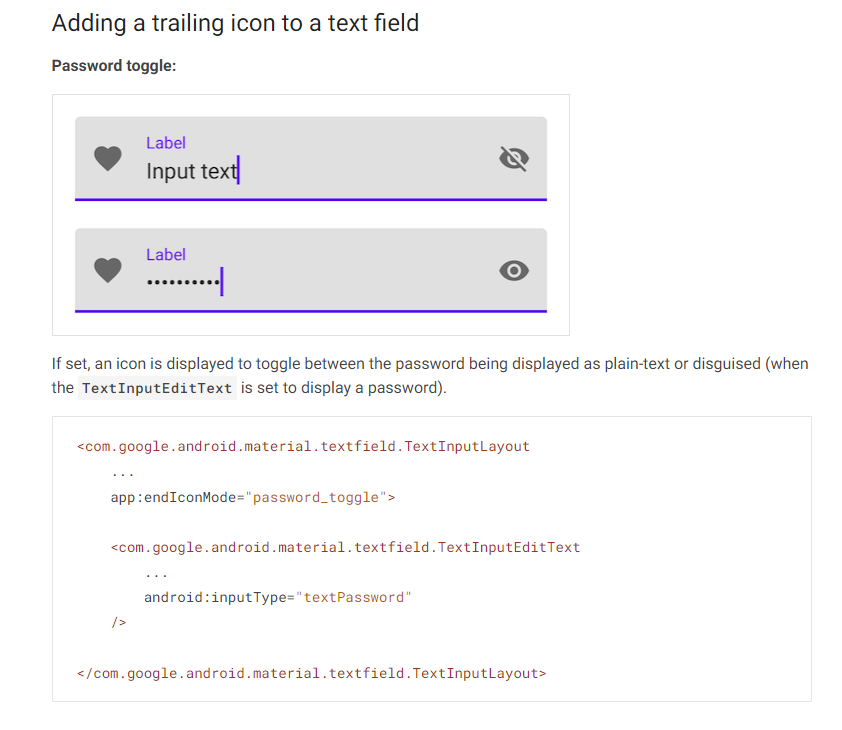






0 댓글